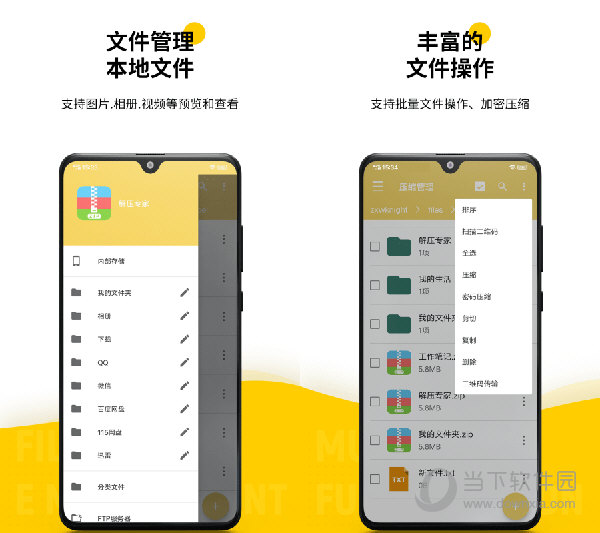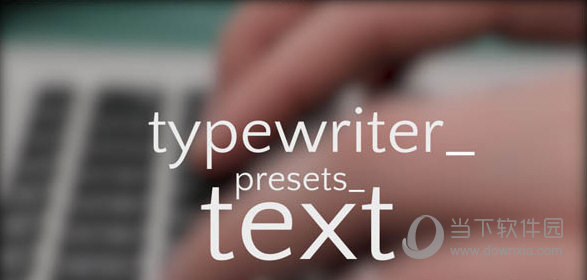win7系统显卡驱动更新后黑屏怎么办?下载
显卡是每台电脑都必配的硬件,需要通过显卡驱动来启动运行,近期有不少使用Windows7系统的用户反馈,显卡驱动更新后电脑就黑屏了,想要知道解决方法,那么今天知识兔小编在这里就来教大伙显卡驱动更新后黑屏的解决方法,希望能够帮助到各位。
win7更新显卡驱动黑屏解决步骤
1、打开电脑,按F8打开高级选项界面,知识兔选择安全模式进入。
2、有些主板快捷选择启动方式的按键也是F8,这种情况只要选择硬盘启动,然后知识兔再按F8就可以找到安全模式了。
3、因为安全模式只会加载最基本的系统组件,所以新的显卡驱动并无影响,在安全模式中右键计算机图标,点击管理。
4、在设备管理器中找到显示适配器,右键其下的显卡,点击“卸载”将新驱动卸掉。
5、卸载之后重启电脑正常进入系统就不会黑屏了,不过这时因为没有显卡驱动,所以画面分辨率很低,有的电脑还会出现色彩异常等情况,只要使用驱动精灵安装旧版的显卡驱动就可以了。
以上内容就是关于win7更新显卡驱动黑屏的解决步骤分享,希望本期的内容讲解可以帮助到广大用户。
下载仅供下载体验和测试学习,不得商用和正当使用。

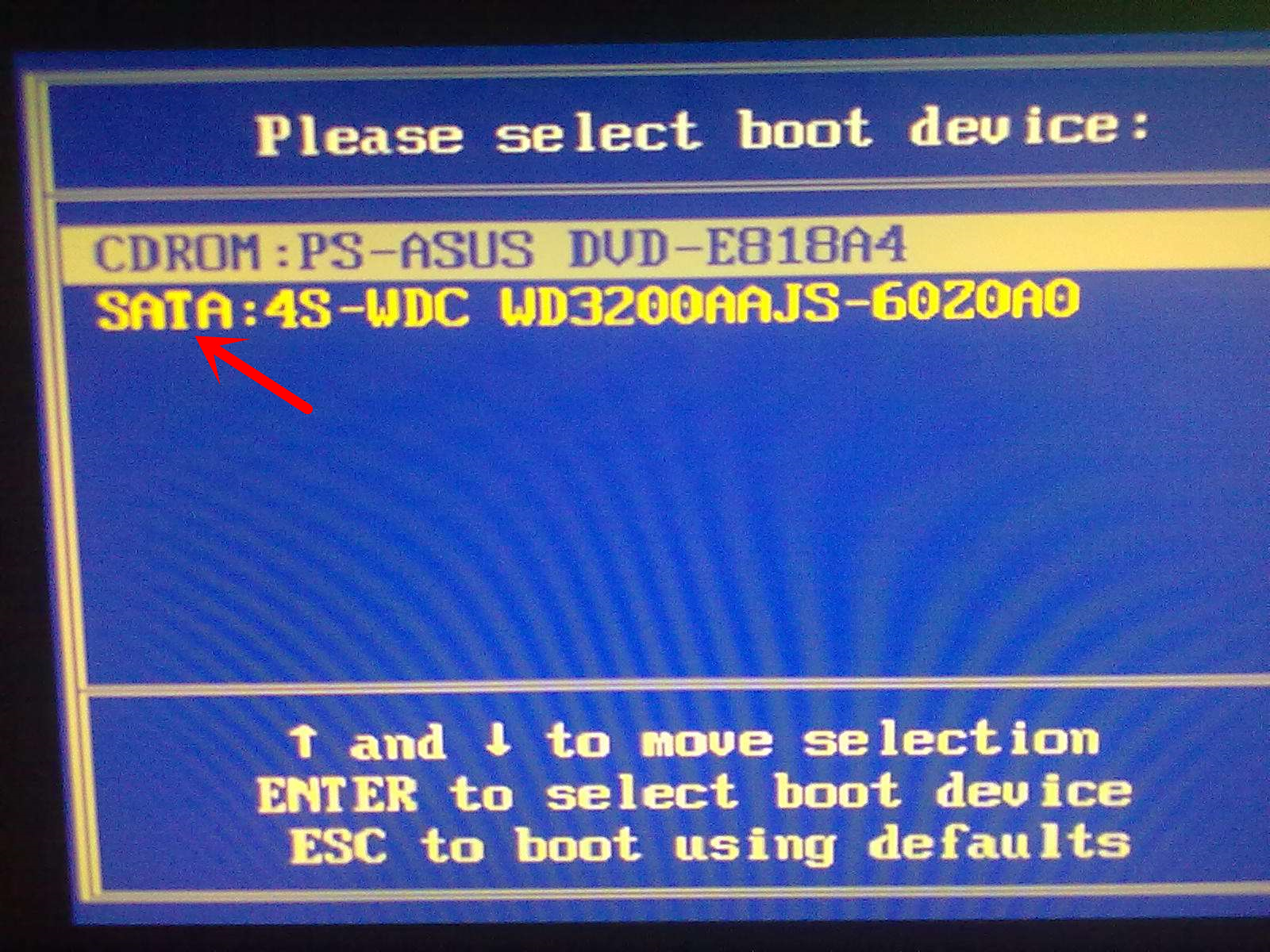
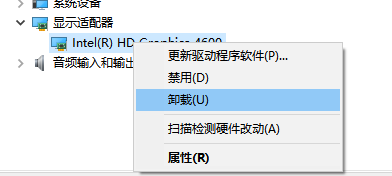
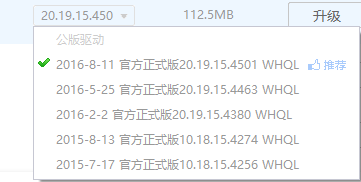
![PICS3D 2020破解版[免加密]_Crosslight PICS3D 2020(含破解补丁)](/d/p156/2-220420222641552.jpg)